個人の各種設定
個人の各種設定を行うには、左サイドメニューから、「各種設定」をクリックします。

プロフィール#
プロフィールの設定と確認を行うには、「プロフィール」をクリックします。
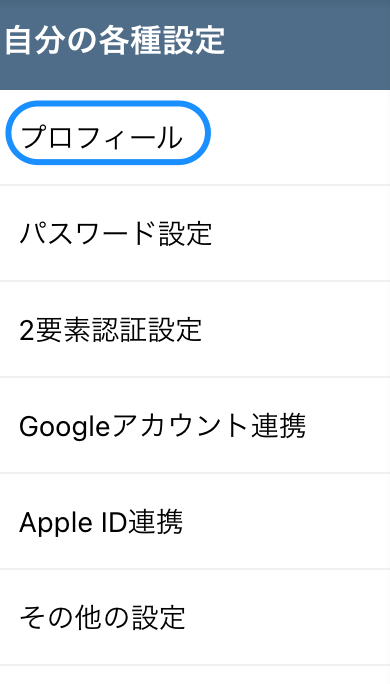
プロフィール写真を変更する#
プロフィール写真を変更するには、「プロフィール写真を変更する」をクリックします。
すると、以下のようにファイルをアップロードするためのダイアログが表示されます。
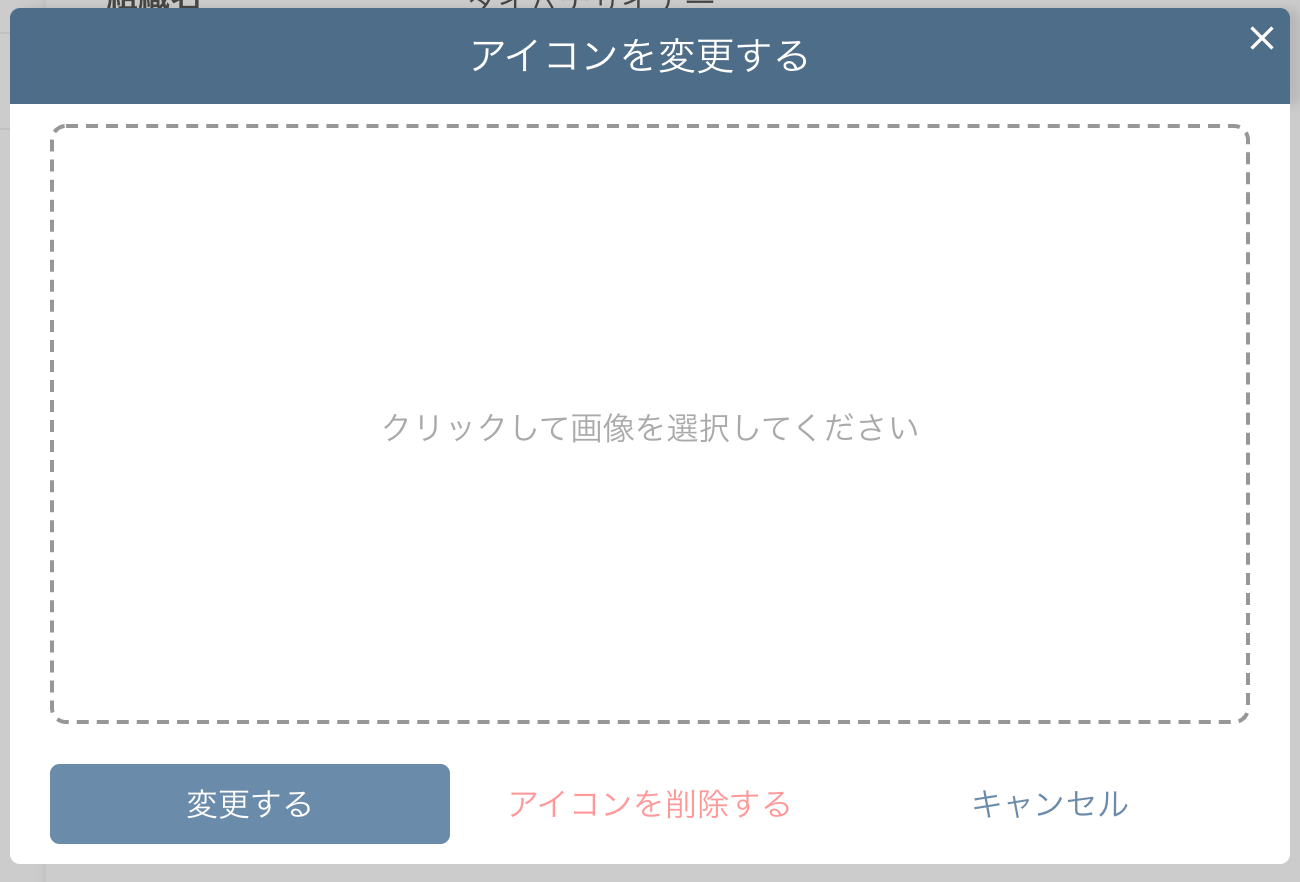
プロフィール画像を設定するには、ダイアログに表示されている点線の枠の中をクリックしてファイルを選択するか、点線の枠の中にローカルに保存されている画像をドラッグ&ドロップします。
すると、ダイアログは以下のような表示になります。ここで、プロフィール画像の調整を行うことができます。
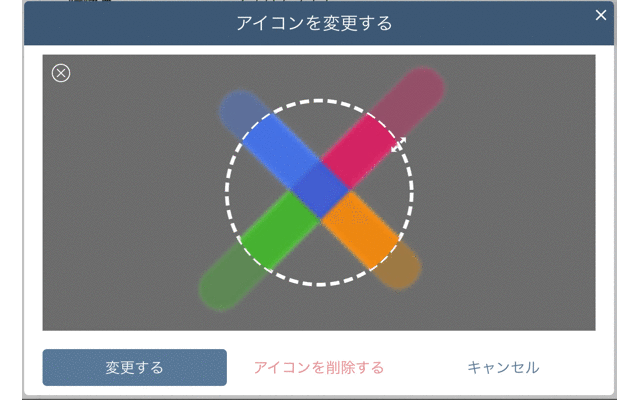
丸い点線の部分は、実際にプロフィール画像として表示される範囲を示しており、矢印をドラッグすることでサイズを調整することができます。お好みの表示となるように、調整を行いましょう。
アップロードするファイルを変更したい場合には、左上に表示されているをクリックします。
調整後、「変更する」ボタンをクリックすると、プロフィール画像の変更が完了します。
プロフィール画像を削除する#
プロフィール画像を削除するには、「プロフィール写真を変更する」をクリックして表示されるダイアログから、「アイコンを削除する」をクリックします。
氏名を変更する#
氏名を変更するには、「氏名を変更する」をクリックします。
すると、以下のようなダイアログが表示されます。
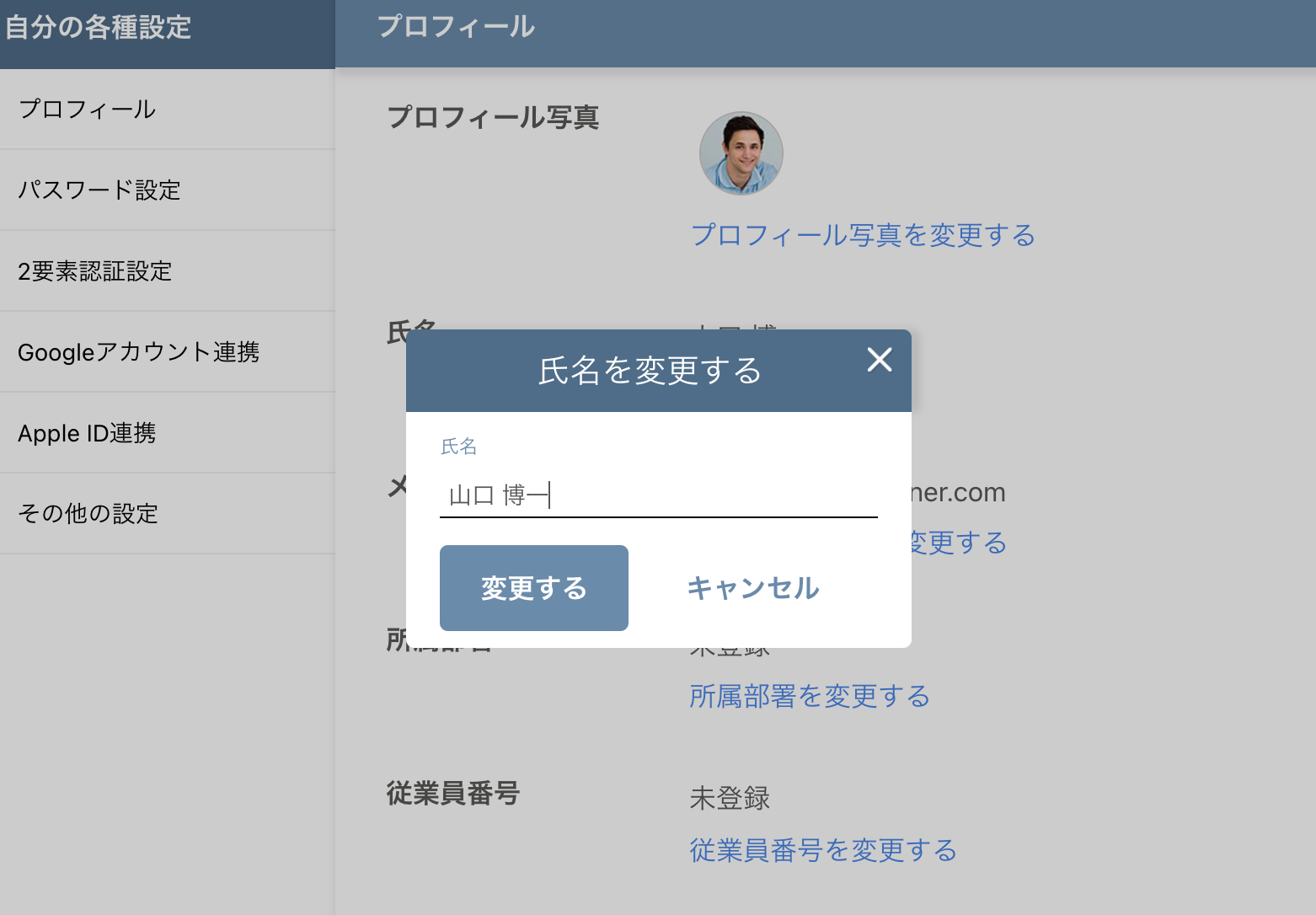
変更したい氏名を入力し、「変更する」ボタンをクリックすると氏名の変更が完了します。
メールアドレスを変更する#
メールアドレスを変更するには、「メールアドレスを変更する」をクリックします。
すると、以下のようなダイアログが表示されます。
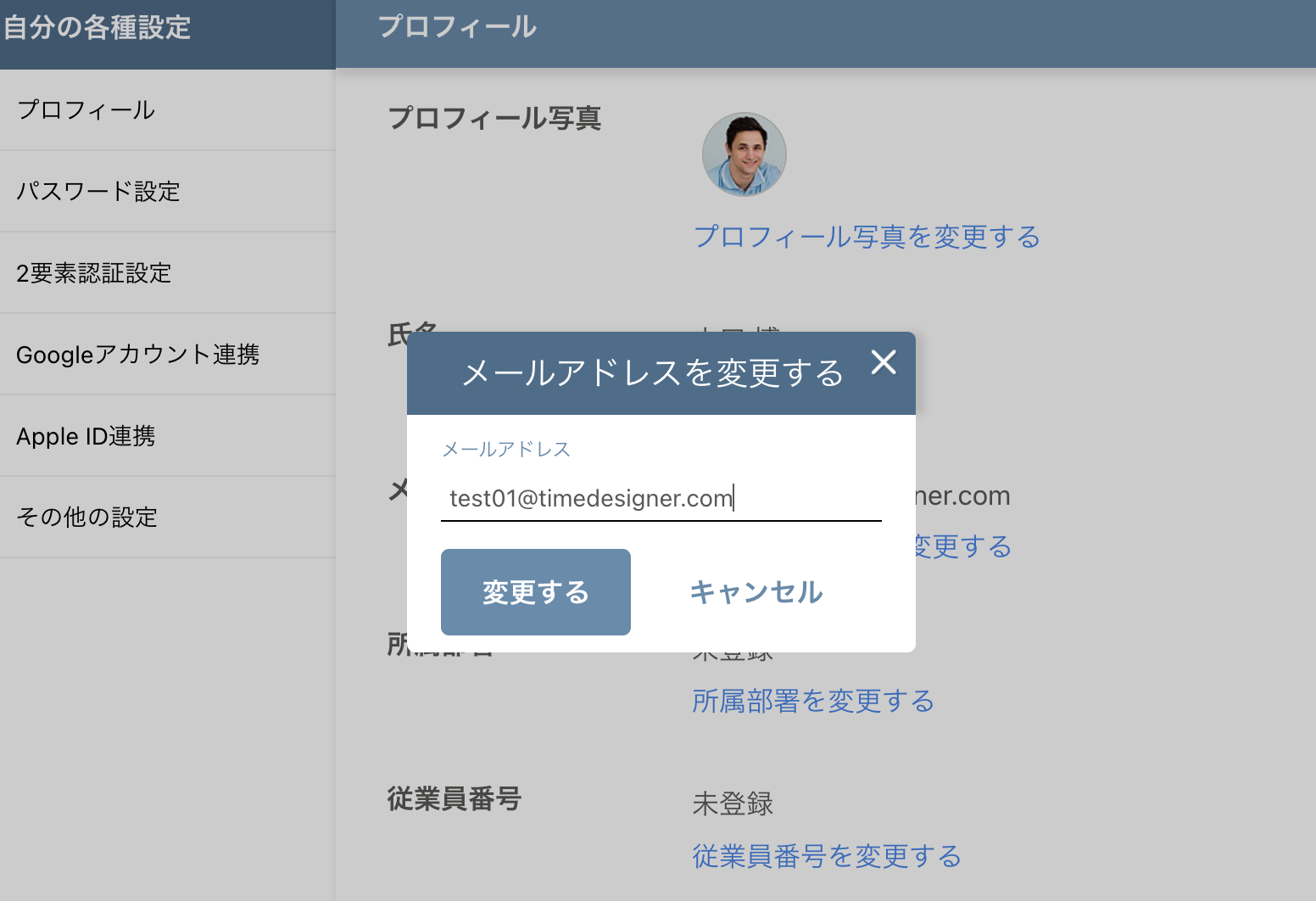
変更したいメールアドレスを入力し、「変更する」ボタンをクリックするとメールアドレスの変更が完了します。
所属部署を設定する#
所属部署を登録するには、「所属部署を変更する」をクリックします。
すると、以下のようなダイアログが表示されます。
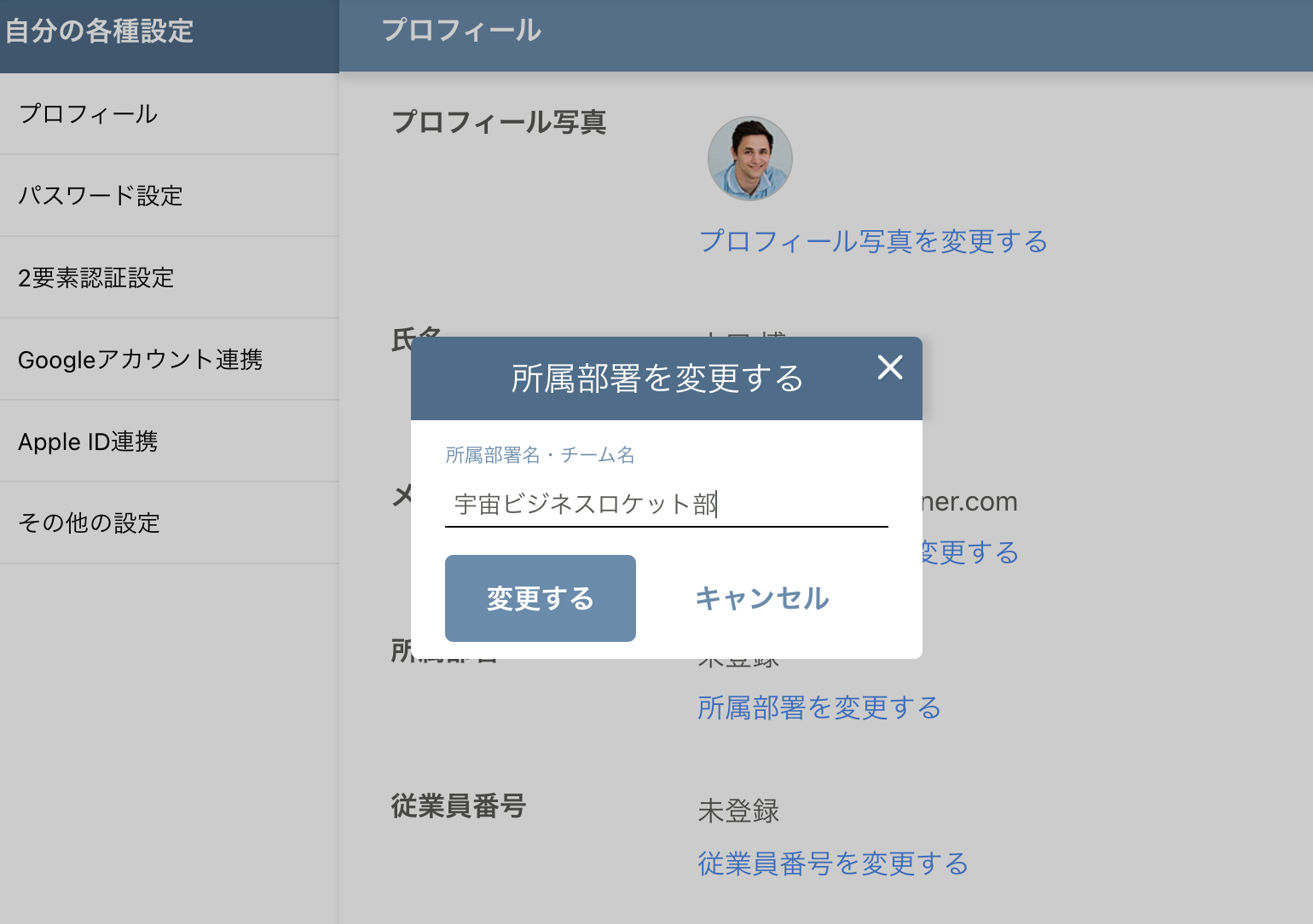
所属部署名を入力し、変更するボタンをクリックすると、所属部署の登録が完了します。
従業員番号を設定する#
従業員番号を登録するには、「従業員番号を変更する」をクリックします。
すると、以下のようなダイアログが表示されます。
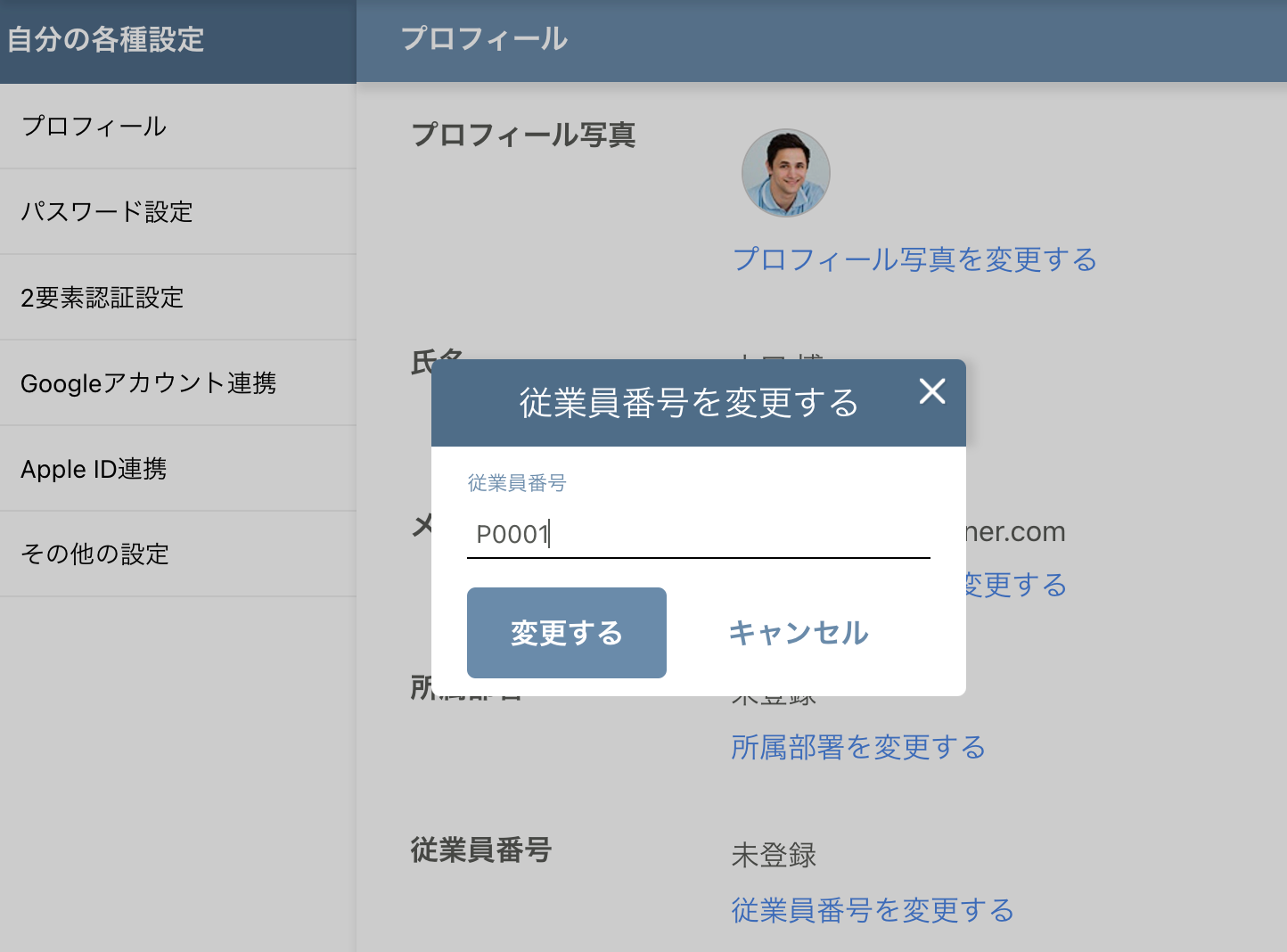
従業員番号を入力し、変更するボタンをクリックすると、従業員番号の登録が完了します。
パスワード設定#
パスワードの設定を行うには、「パスワード設定」をクリックします。

パスワードは、セキュリティの観点から非表示となっています。
「パスワードを変更する」をクリックすると、以下のようなダイアログが表示されます。

新しいパスワードと確認の入力を行い、「変更する」ボタンをクリックするとパスワードの設定が完了します。
2要素認証設定#
Googleアカウント連携#
Googleアカウント連携の設定を行うには、「Googleアカウント連携」をクリックします。

Googleアカウントを連携する#
Googleアカウントの連携を行うには、「Googleアカウントを連携する」ボタンをクリックします。
すると、Googleアカウントを連携するためのダイアログが表示されます。ダイアログの指示に従って設定を進めてください。
最後まで設定をすすめると、Googleアカウントの連携が完了します。
連携しているGoogleアカウントを解除する#
- パスワードを設定していない場合
- パスワードを設定している場合
「Googleアカウント連携を解除する」をクリックします。
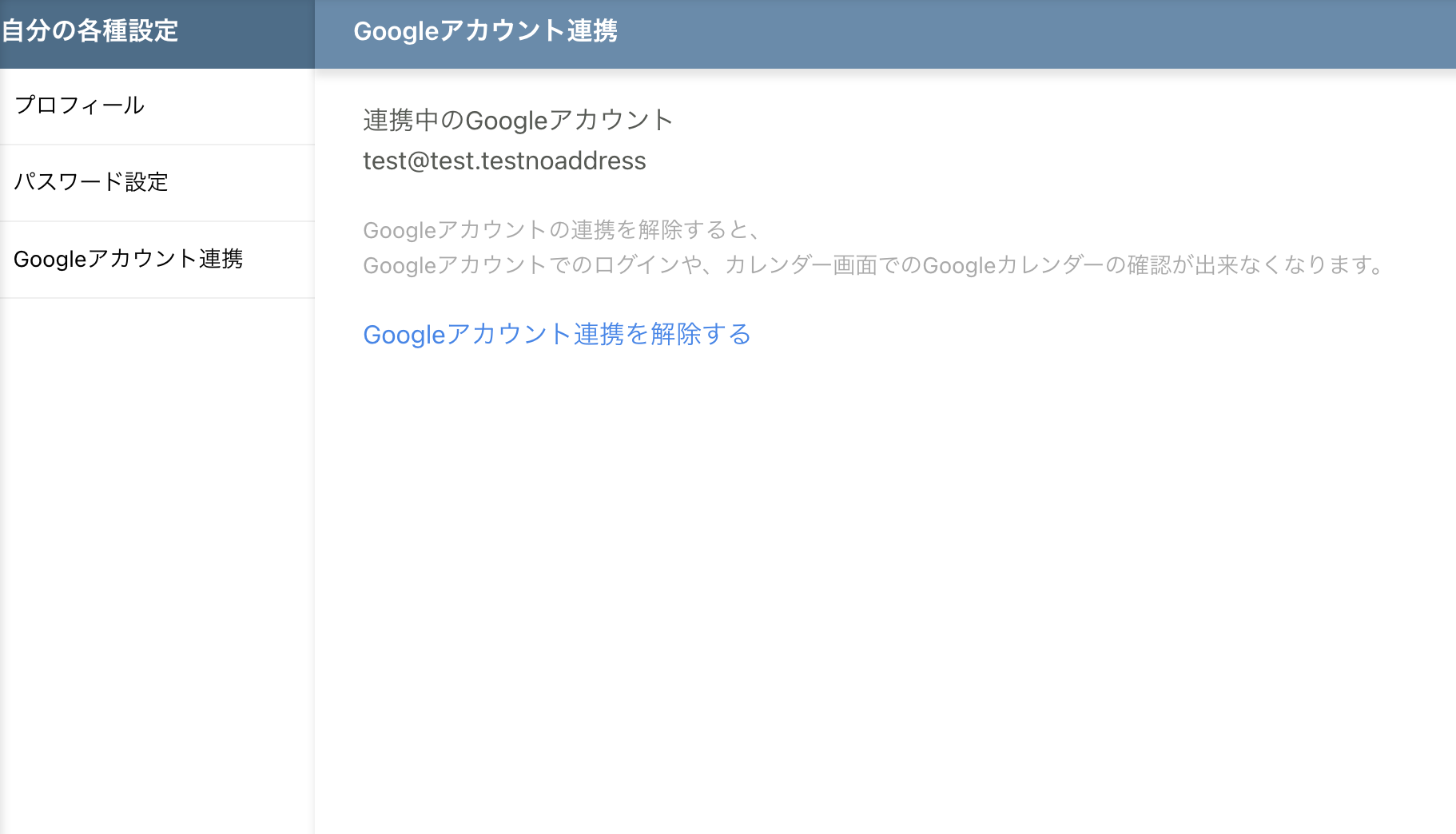
すると、以下のようなダイアログが表示されます。

表示内容を確認し、よろしければ「連携解除する」ボタンをクリックします。
Apple ID連携#
その他の設定#
その他の設定を行うには、「その他の設定」をクリックします。

初期表示画面#
初期表示画面の項目では、タイムデザイナーにログインした際に、最初にどの画面を表示するかを選択できます。
「変更する」をクリックすると、以下のようなダイアログが表示されます。

- プロジェクト(チームが複数ある場合は、左サイドメニューで一番上にあるチームの、一番上のプロジェクトを表示する)
- マイタスク
から初期表示画面にしたいものを選択し、「変更する」ボタンをクリックすると、設定が完了します。
プロジェクト画面の初期表示方法#
プロジェクト画面でプロジェクトを選択すると、タスクを一覧表示することができますが
プロジェクト画面の初期表示方法の項目では、初期表示をリスト表示、カンバンボード表示、スケジュール表示から選択することができます。
「表示方法を変更する」をクリックすると、以下のようなダイアログが表示されます。

プロジェクト画面の初期表示にしたいものを選択し、「変更する」ボタンをクリックすると、設定が完了します。
作業開始時の担当者の変更設定#
作業開始時の担当者の変更設定の項目では、作業を開始した際に、タスクの担当者を自分に割り当てるか、作業を開始しても、担当者の変更は行わないかを選択することができます。
「設定を変更する」をクリックすると、以下のようなダイアログが表示されます。

作業開始時の担当者の設定を選択し、「変更する」ボタンをクリックすると、設定が完了します。
作業中のタスクのリマインダー設定#
タイマーの停止忘れで一定時間作業中のままだった場合、画面右上にアラート通知されますが
作業中のタスクのリマインダー設定の項目では、「どのぐらい作業中のままだったらば、アラート通知をするか」の時間を設定することができます。
「リマインダー設定を変更する」をクリックすると、以下のようなダイアログが表示されます。

初期設定では1時間になっています。通知までの時間を選択し、「変更する」ボタンをクリックすると、設定が完了します。
